
Када радите на рачунару, постоје ситуације када корисник треба да отвори контролну плочу у Виндовс-у 10 да би извршио подешавања за оперативни систем. Поставља се питање где је Цонтрол Панел у Виндовсу 10, јер сада није лако наћи класичну апликацију.
Чињеница је да Мицрософт, програмер оперативног система Виндовс 10, постепено уклања апликацију Цонтрол Панел из система. Апликација Сеттингс, где се све функције постепено премештају за контролу система, постаје замена за класични контролни панел.
Садржај:- Како ући у Виндовс 10 Цонтрол Панел из прозора Рун
- Како позвати контролну таблу у оперативном систему Виндовс 10 из претраге
- Како да омогућите Цонтрол Панел у Виндовс 10 из Старт менија
- Како покренути Цонтрол Панел из наредбеног ретка Виндовс 10
- Како покренути Виндовс 10 Цонтрол Панел у Виндовс ПоверСхелл-у
- Покретање апликације Цонтрол Панел из системске мапе Виндовс
- Како креирати икону за покретање контролне табле у подешавањима Виндовса 10
- Креирајте пречицу апликације на радној површини
- Покретање управљачке плоче помоћу хитних тастера
- Закључци чланка
На пример, ставка „Контролна табла“ више није у контекстном менију „Старт“, а зове се десним дугметом миша, па проналажење апликације није увек једноставно и очигледно.
У апликацији "Подешавања" још увек нису постављена сва подешавања система, нејасно је где потражити жељену опцију. Контролна табла је и даље у потрази па корисници постављају питања како да пронађу контролни панел у Виндовс 10.
Контролна табла садржи потребне алате за конфигурирање параметара Виндовс оперативног система. Одавде можете добити брз приступ потребним функцијама и алатима..

У овом ћете чланку сазнати гдје се управљачка плоча налази у суставу Виндовс 10, добит ћете упуте за отварање класичне апликације на различите начине: укључивање алата извршавањем наредби, неколико начина за стварање иконе апликације или пречице за покретање, смјештене на прикладно мјесто.
Скоро све методе описане у овом водичу, осим оних које су директно повезане са карактеристикама Виндовс 10 интерфејса, раде у оперативним системима Виндовс 7, Виндовс 8, Виндовс 8.1.
Како ући у Виндовс 10 Цонтрол Панел из прозора Рун
Прво, разјаснимо како покренути управљачку плочу извршавањем наредбе из дијалошког оквира Покрени.
- Притисните тастере на тастатури „Вин“ + „Р“.
- У прозору „Покрени“ у оквир Отвори откуцајте командну контролу или контролну таблу (без наводника).
- Притисните тастер Ентер.
Након тога отвориће се прозор "Цонтрол Панел" (Контролна табла)..
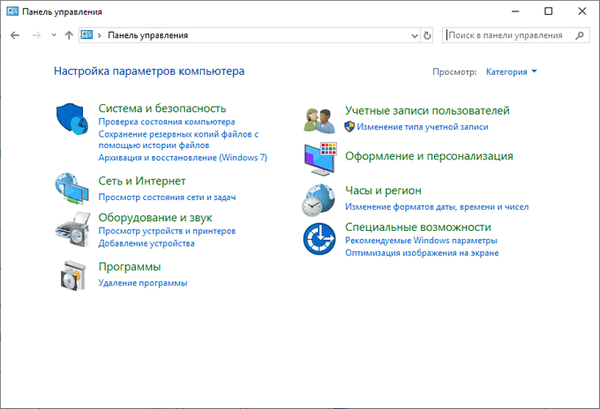
Ради практичности корисника, можете пребацити режим приказа на табли. У опцији Приказ изаберите једну од опција: Категорија, Велике иконе или Мале иконе.
Можда ће вас такође занимати:- Команде наредбеног ретка за Виндовс: Листа
- Покрените наредбе на Виндовс-у: Комплетна листа
Како позвати контролну таблу у оперативном систему Виндовс 10 из претраге
Прилично једноставан начин покретања контролне табле је употреба функције претраживања у оперативном систему Виндовс 10. Овом методом не само да можете да покренете апликацију, већ и одаберете опције за згодније отварање контролне табле на рачунару у будућности..
- На траци задатака кликните на икону за претраживање (повећало).
- У поље "Овде унесите текст претраге" напишите "контролну таблу" (без наводника).
- У резултатима претраге отвориће се најбоље подударање: класична апликација „Цонтрол Панел“.
Отворите апликацију кликом на резултат претраживања или кликните „Отвори“ у пољу са додатним информацијама.
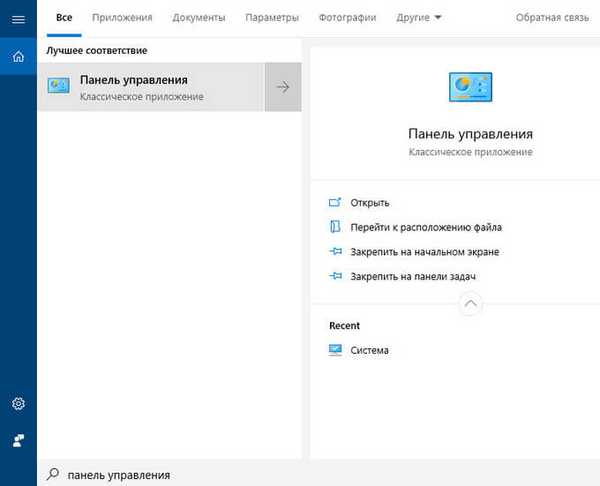
Проширите листу да бисте видели различите опције које можете да примените на класичну апликацију:
- Отворите - покрените контролну таблу.
- Идите на локацију датотеке - отворите фасциклу са пречицом за покретање контролне табле.
- Приквачи за почетни екран - прикачите контролну таблу на почетни екран у менију Старт.
- Приквачи на траку задатака - закачите контролну плочу на траци задатака.
Током навигације до локације датотеке отвара се прозор Екплорер са пречицом на Цонтрол Панелу. Можете да копирате пречицу на радну површину или у неку другу фасциклу ради лакшег покретања контролне табле.
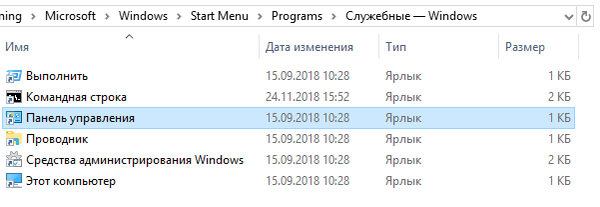
Након постављања контролне табле на почетни екран, плочица „Цонтрол Панел“ (Контролна табла) ће се појавити у Старт менију. Након клика на плочицу апликација се покреће.
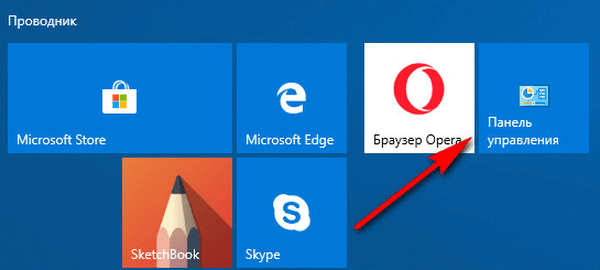
Да бисте осигурали да вам је управљачка плоча Виндовс увек при руци, морате класичну апликацију приквачити на траку задатака. Након тога, апликацију можете брзо покренути кликом на њену икону на траци задатака.
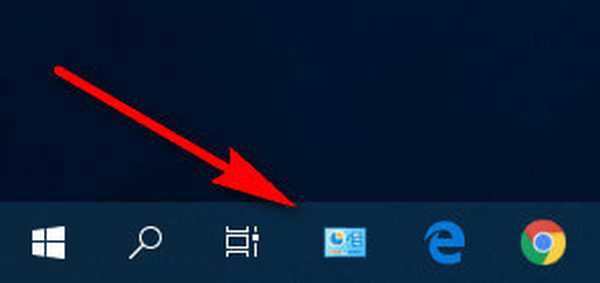
Како да омогућите Цонтрол Панел у Виндовс 10 из Старт менија
Не знају сви да је могуће покретање контролне табле из менија Старт. Мицрософт је уклонио контролни панел из менија Старт из менија десног клика, али је остао у услужним програмима.
Класичну апликацију и даље можете унијети са листе инсталираних програма у Старт менију:
- Кликните на мени Старт са левим дугметом миша.
- Дођите до директоријума Утилитиес - Виндовс..
- Покрените апликацију.
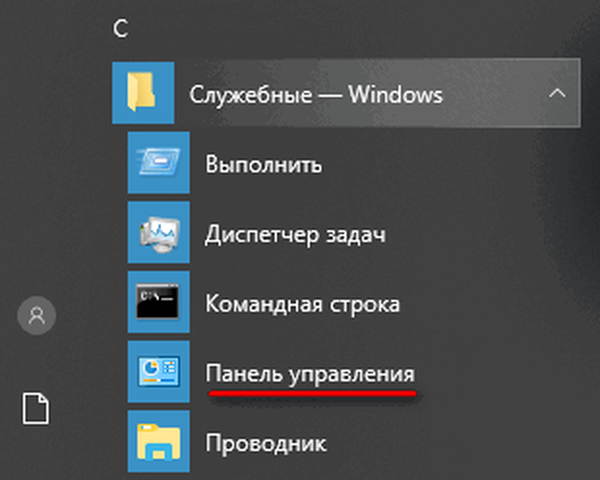
Како покренути Цонтрол Панел из наредбеног ретка Виндовс 10
Једна од опција за отварање контролне табле: извршавање наредбе из услужног програма Цомманд лине.
- Покрените командну линију, унесите наредбу „цонтрол“ (без наводника).
- Притисните тастер Ентер.

Како покренути Виндовс 10 Цонтрол Панел у Виндовс ПоверСхелл-у
У систему Виндовс 10, у подразумеваним подешавањима, уместо командне линије приказан је системски алат Виндовс ПоверСхелл, који се препоручује да се користи уместо Виндовс командне линије.
- Кликните десним тастером миша на мени Старт.
- У менију који се отвори изаберите „Виндовс ПоверСхелл“.
- У прозору Виндовс ПоверСхелл откуцајте контролу (без наводника), а затим притисните тастер Ентер.

Покретање апликације Цонтрол Панел из системске мапе Виндовс
Управљачка плоча може се покренути директно из фасцикле система Виндовс. Ова метода се може користити ако друге опције за покретање апликације не раде на рачунару..
Отворите Екплорер, следите стазу:
Ц: \ Виндовс \ Систем32
Из мапе Систем32 покрените апликацију цонтрол.еке.
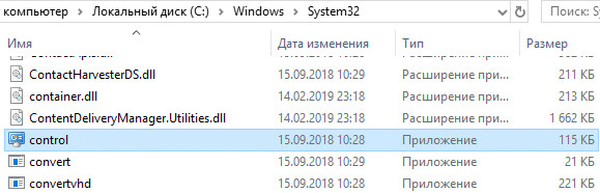
Како креирати икону за покретање контролне табле у подешавањима Виндовса 10
Сада ћемо креирати икону за покретање управљачке плоче из поставки оперативног система.
- Идите у мени Старт, покрените апликацију Подешавања.
- Отворите опцију Персонализација..
- Уђите у одељак „Теме“ и у опцији „Сродне поставке“ кликните на везу „Подешавања иконе радне површине“.
- У прозору „Подешавања иконе радне површине“, на картици „Иконе радне површине“, потврдите оквир поред „Управљачка плоча“.
- Кликните на дугме ОК.
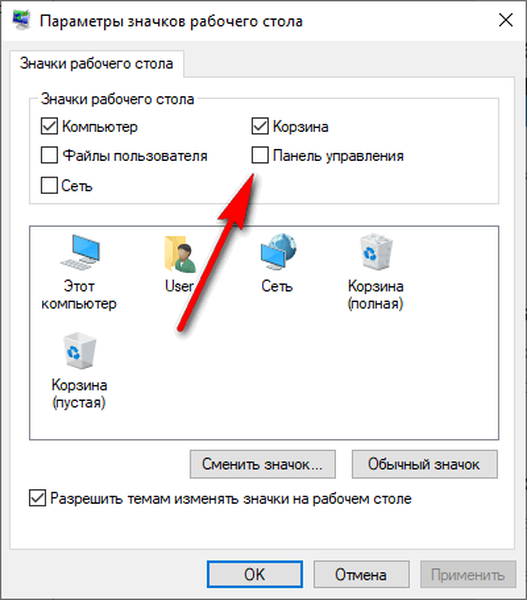
Креирајте пречицу апликације на радној површини
Сада ћемо направити пречицу за покретање Цонтрол Панела на радној површини или у било којој другој погодној мапи.
- Кликните десним тастером миша на празно седиште на радној површини.
- У контекстном менију изаберите „Пречица“.
- У прозору „Створи пречицу“ који се отвори, у пољу „Наведите локацију објекта:“, унесите „контролу“ (без наводника), кликните на дугме „Даље“.
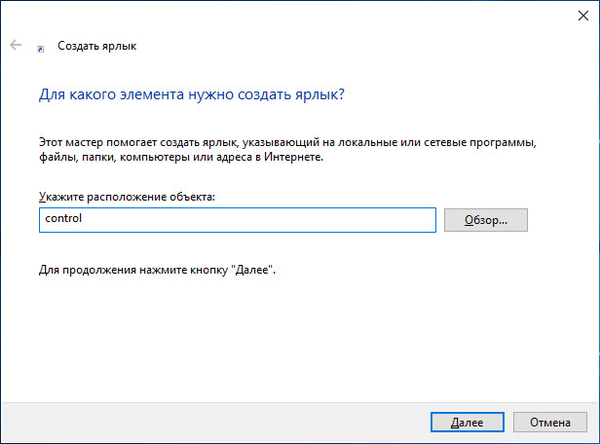
- У следећем прозору, у пољу "Унесите име пречице:", додајте било које име, на пример, "Управљачка плоча", а затим кликните на дугме "Заврши".
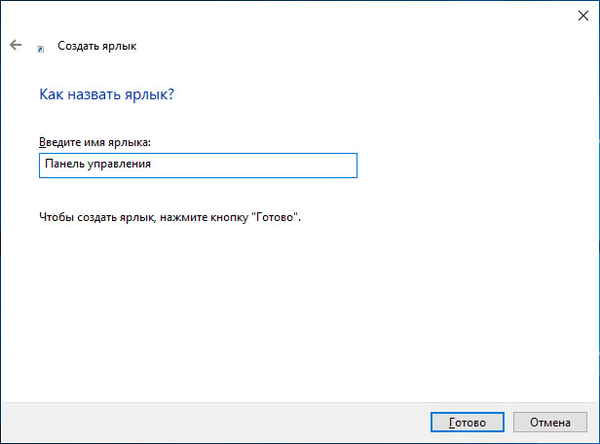
Пречац ће се појавити на радној површини с којим можете покренути управљачку плочу.
Покретање управљачке плоче помоћу хитних тастера
Да се мишем не кликне на пречицу апликације, контролна табла се може покренути помоћу врућих тастера тастатуре.
- Направите пречицу за класичну апликацију како је горе описано.
- Кликните десним тастером миша на пречицу, у контекстном менију кликните на ставку "Својства".
- У прозору „Својства: Контролна плоча“, на картици „Пречица“, кликните левим тастером миша у поље „Пречица“.
- Притисните тастере који ће послужити за покретање апликације.
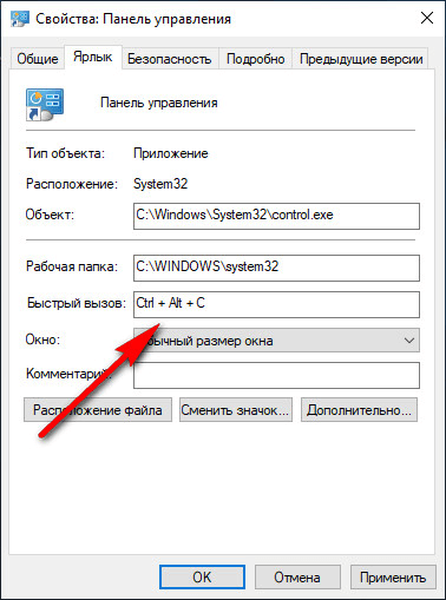
Сада можете да отворите прозор на контролној табли помоћу тастера тастатуре.
Закључци чланка
Мицрософт, програмер Виндовс 10, постепено уклања елементе класичне контролне табле из оперативног система, користећи апликацију Оптионс. Многе системске функције и даље су остале у апликацији Цонтрол Панел. У чланку се говори о томе како отворити управљачку плочу у Виндовс-у на различите начине: од системских поставки, након извршавања наредби, креирања иконе или пречице за покретање апликације.
Повезане публикације:- Прозирна трака за Виндовс 10 на више начина
- Опоравак регистра система Виндовс - 3 начина
- Опоравак продавнице Виндовс Цомпонент Сторе: Решења
- Како уклонити виртуални диск (погон) у суставу Виндовс
- Виндовс Хибернатион: како омогућити или онемогућити











